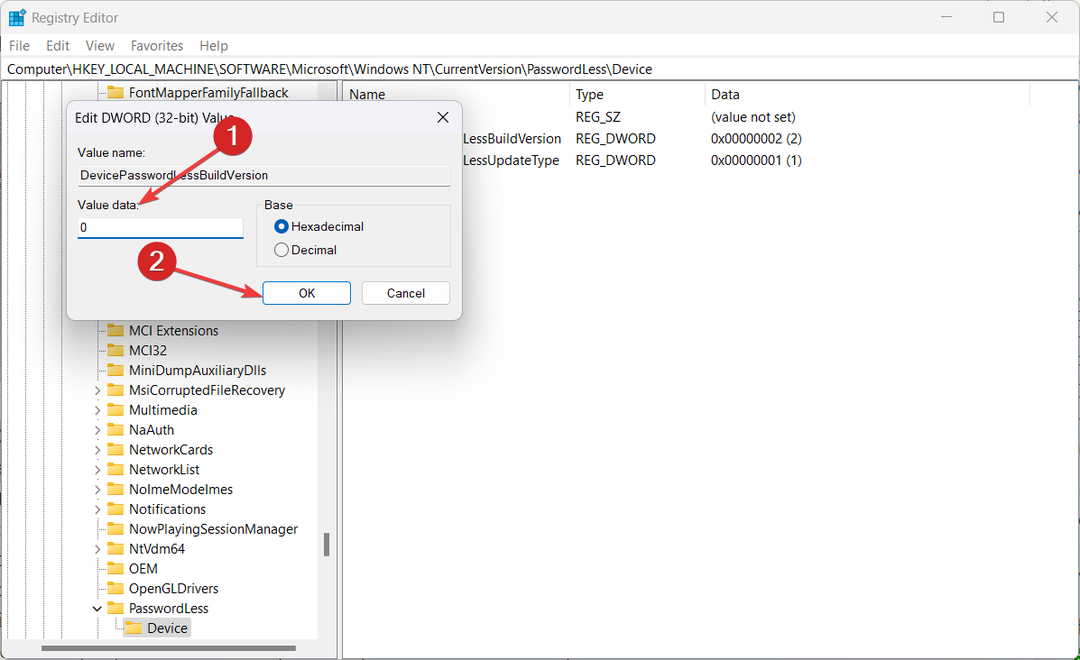- Ошибки приложений Windows довольно распространены, и они могут препятствовать запуску программ.
- Таким образом, в статье ниже показано, как обрабатывать ошибку приложения Windows 0xc0000906.
- Дополнительные статьи, посвященные аналогичным ошибкам, см. В нашем Концентратор системных ошибок.
- Если вам нужна дополнительная помощь, ознакомьтесь с нашими Страница ошибок Windows 10.

- Скачать Restoro PC Repair Tool который поставляется с запатентованными технологиями (имеется патент здесь).
- Нажмите Начать сканирование чтобы найти проблемы с Windows, которые могут вызывать проблемы с ПК.
- Нажмите Починить все для устранения проблем, влияющих на безопасность и производительность вашего компьютера
- Restoro был загружен 0 читатели в этом месяце.
Вы получали ошибку приложения Windows 0xc0000906 при попытке запустить программное обеспечение? Некоторые пользователи сталкивались с этой проблемой, и они опубликовали на форуме Microsoft сообщение об ошибке 0xc0000906.
Один пользователь сказал это:
Я получаю сообщение об ошибке приложения: «Приложение не может запуститься должным образом (0xc0000906)».
Как следствие, пользователи не могут открыть программное обеспечение (часто игры), в котором возникает ошибка. Если ошибка 0xc0000906 также сбила вас с толку, ознакомьтесь с некоторыми из этих возможных исправлений для нее.
Как исправить ошибку приложения Windows 0xc0000906?
1. Отключите стороннее антивирусное ПО
Одним из наиболее широко подтвержденных способов устранения ошибки 0xc0000906 является отключение или удаление стороннего антивирусного программного обеспечения, такого как Avast.
Некоторые антивирусные утилиты могут блокировать или даже удалять измененные файлы программного обеспечения, из-за которого возникает ошибка, без уведомления вас.
Чтобы превратить сторонняя антивирусная утилита, щелкните его значок на панели задач правой кнопкой мыши, чтобы открыть для него контекстное меню. Большинство антивирусных программ включают параметр отключения, где вы можете отключить утилиты на определенный период.
Выключите антивирус примерно на час, а затем попробуйте запустить программное обеспечение. Если это поможет, добавьте программное обеспечение, для которого возникла ошибка, в список исключений антивирусной утилиты.
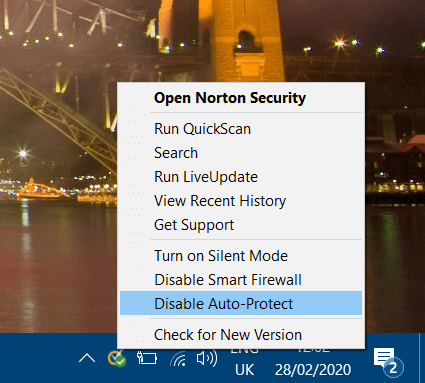
Ищете надежный антивирус? Ознакомьтесь с этой статьей, чтобы узнать о наших лучших вариантах!
2. Отключите Защитник Windows
Если у вас нет сторонней антивирусной программы, попробуйте отключить Защитник Windows.
- Для этого нажмите кнопку Настройки в меню Пуск.
- Выбирать Обновление и безопасность, а затем щелкните вкладку Безопасность Windows слева от Параметры.
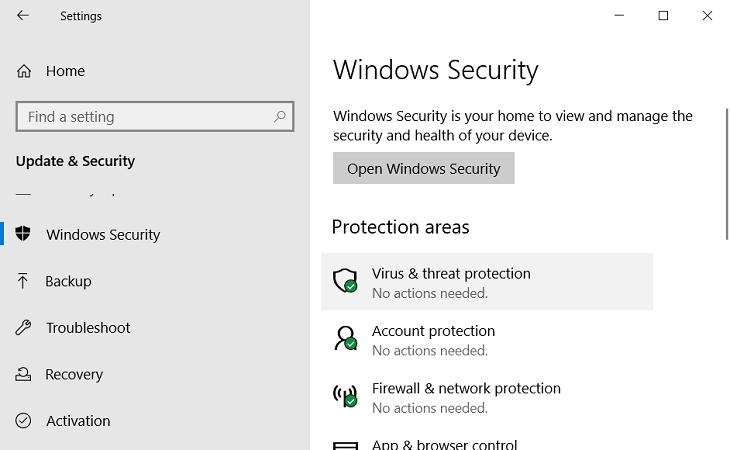
- Выбирать Защита от вирусов и угроз настройки и нажмите Настройки защиты от вирусов и угроз чтобы открыть дополнительные параметры.
- Выключить Защита в режиме реального времени вариант.
- Попробуйте запустить программу.
3. Запустите программу в режиме совместимости
- Ошибка 0xc0000906 также может возникнуть для более старого несовместимого программного обеспечения Windows 10.
- Чтобы исправить это, щелкните правой кнопкой мыши значок программного обеспечения, для которого возникает проблема, и выберите Характеристики.
- Выберите Запустите эту программу в режиме совместимости на вкладке Совместимость.
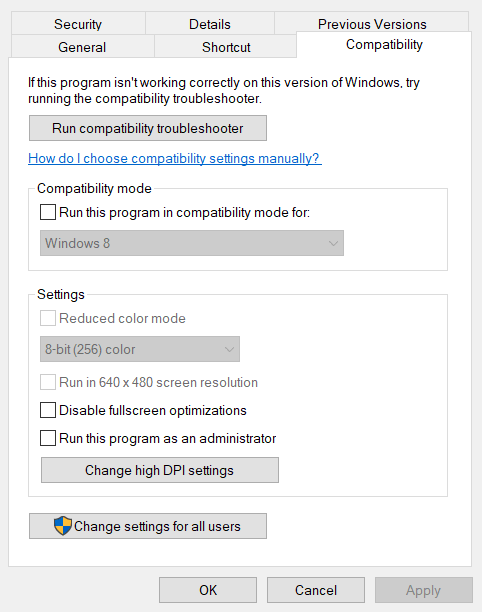
- Выберите более раннюю платформу Windows, для которой издатель выпустил программное обеспечение.
- Выберите Запустите эту программу от имени администратора вариант.
- Щелкните значок Применять кнопка.
- Нажмите ОК закрыть окно.
4. Запустите сканирование с помощью средства проверки системных файлов
- Ошибка 0xc0000906 может быть связана с повреждением системного файла, которое Проверка системных файлов может разрешиться.
- Запустите Run, нажав сочетание клавиш Windows + R.
- Вход cmd в Run и нажмите горячую клавишу Ctrl + Shift + Enter. https://windowsreport.com/system-file-checker/
- Сначала введите эту команду:
-
DISM.exe / Online / Cleanup-image / Restorehealth.
- Не забудьте нажать клавишу Enter.
-
DISM.exe / Online / Cleanup-image / Restorehealth.
- Затем введите sfc / scannow и нажмите Enter, чтобы начать сканирование системных файлов.
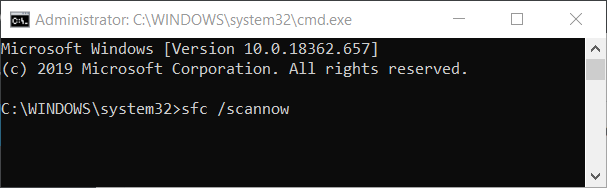
- После сканирования перезагрузите Windows.
5. Откат Windows 10 до точки восстановления
Восстановление системы может устранить ошибку 0xc0000906 для некоторых пользователей, поскольку это отменит системные изменения, которые могли привести к проблеме. Однако обратите внимание, что программное обеспечение устанавливается после удаления выбранной точки восстановления.
Ознакомьтесь с нашими Сообщение о восстановлении системы для получения дополнительных сведений о том, как откатить Windows 10 до более ранней даты.
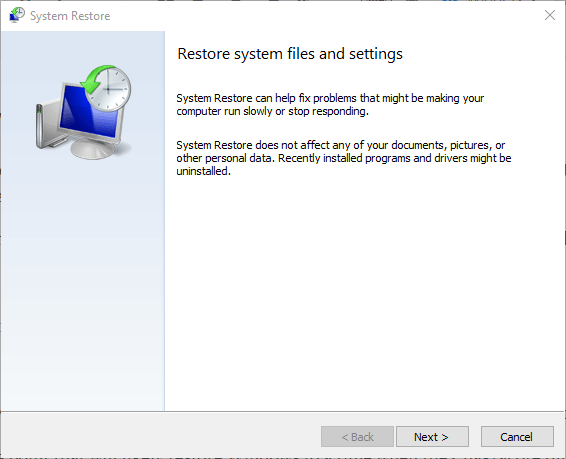
6. Переустановите программное обеспечение
- Если ошибка 0xc0000906 в основном относится к одной из ваших программ, попробуйте переустановить это программное обеспечение. Для этого введите appwiz в поле «Запуск» «Открыть»; и нажмите клавишу Enter.
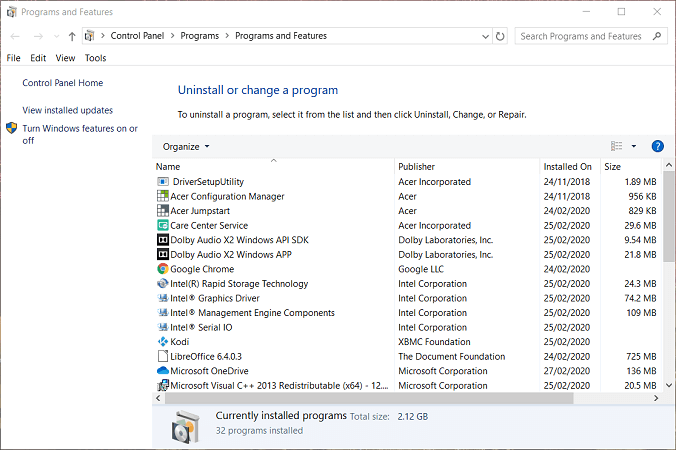
- Затем выберите программное обеспечение, которое нужно удалить, и нажмите кнопку Удалить кнопка.
- Перезагрузите Windows через удаление программного обеспечения.
- Переустановите программное обеспечение до последней версии.
Приведенные выше разрешения исправят ошибку 0xc0000906 для большинства пользователей. Если эти решения не устраняют ошибку 0xc0000906, возможно, вам потребуется выполнить ремонтную установку Windows или сбросить платформу.
 По-прежнему возникают проблемы?Исправьте их с помощью этого инструмента:
По-прежнему возникают проблемы?Исправьте их с помощью этого инструмента:
- Загрузите этот инструмент для ремонта ПК получил рейтинг "Отлично" на TrustPilot.com (загрузка начинается на этой странице).
- Нажмите Начать сканирование чтобы найти проблемы с Windows, которые могут вызывать проблемы с ПК.
- Нажмите Починить все исправить проблемы с запатентованными технологиями (Эксклюзивная скидка для наших читателей).
Restoro был загружен 0 читатели в этом месяце.
Часто задаваемые вопросы
Наиболее частыми виновниками ошибок приложений Windows являются вмешательство антивируса и брандмауэра.
Один из способов исправить ошибки приложения Windows - это выполнить сканирование SFC.
Окончательный способ исправить любой тип ошибки приложения - переустановить программу или перезагрузите компьютер с Windows.